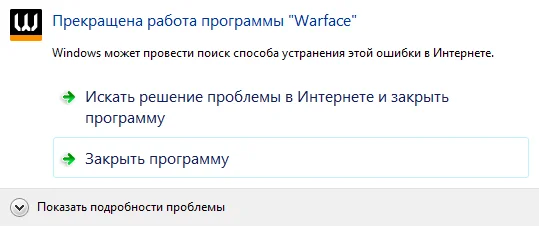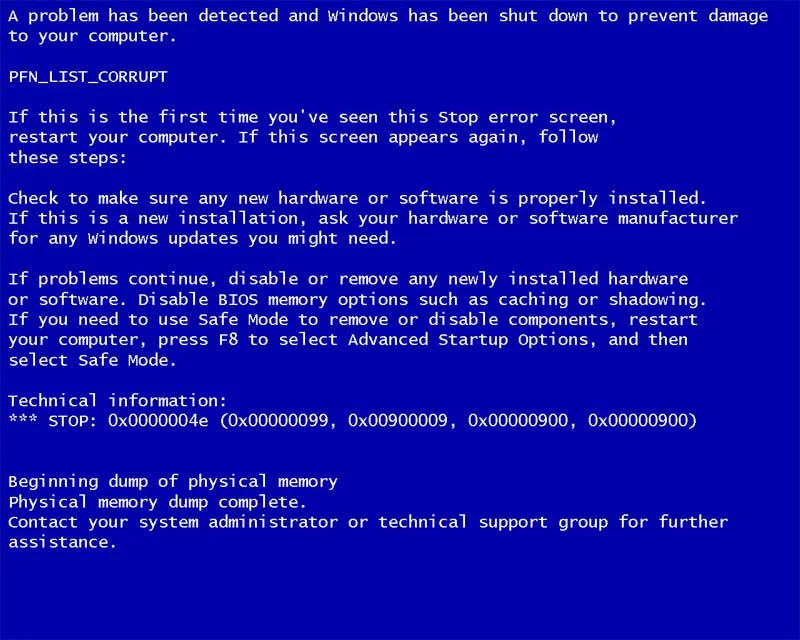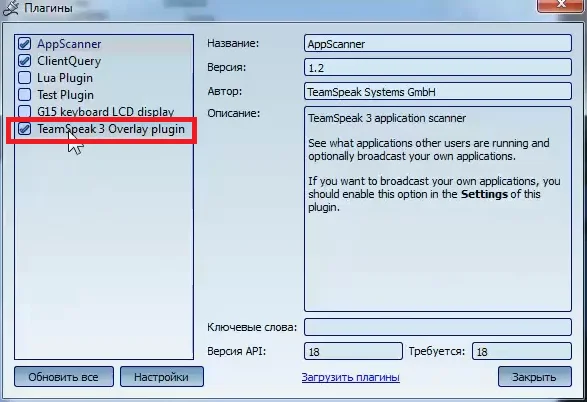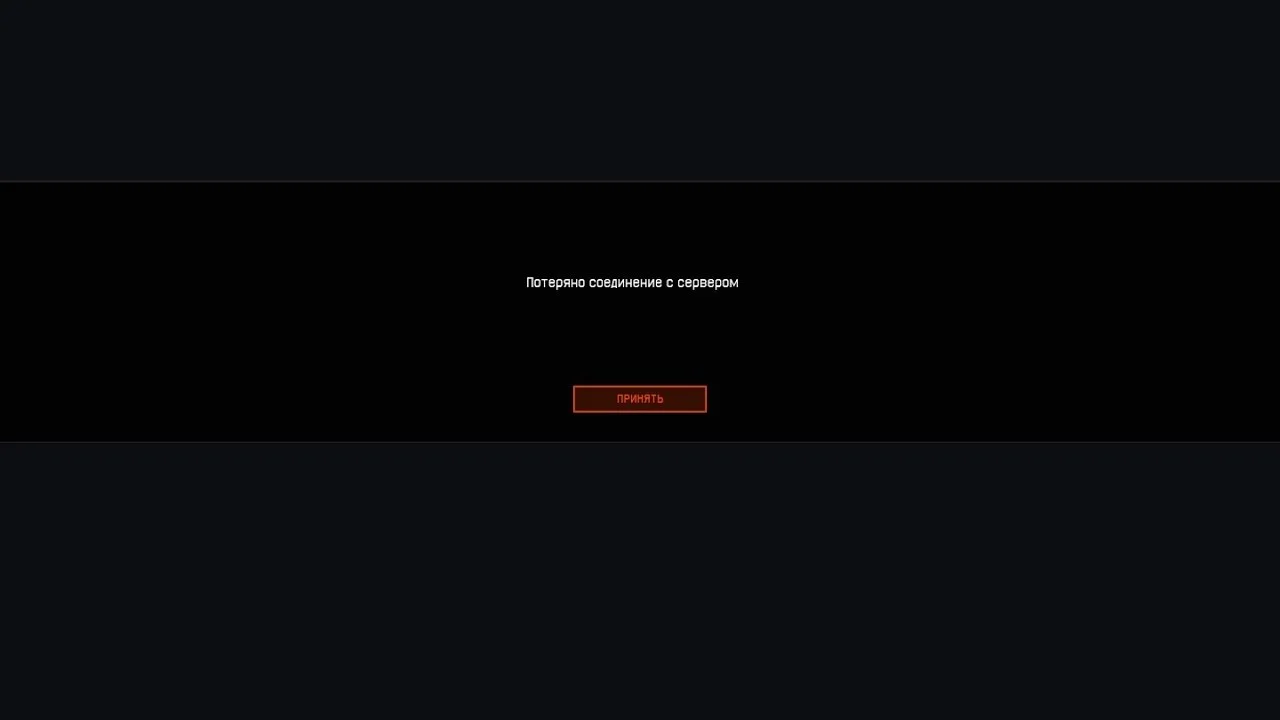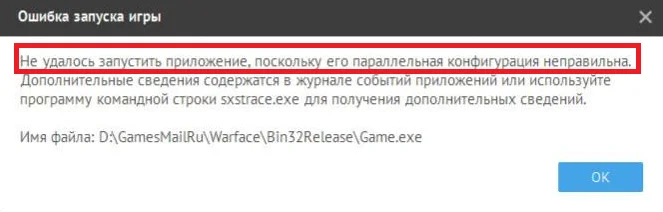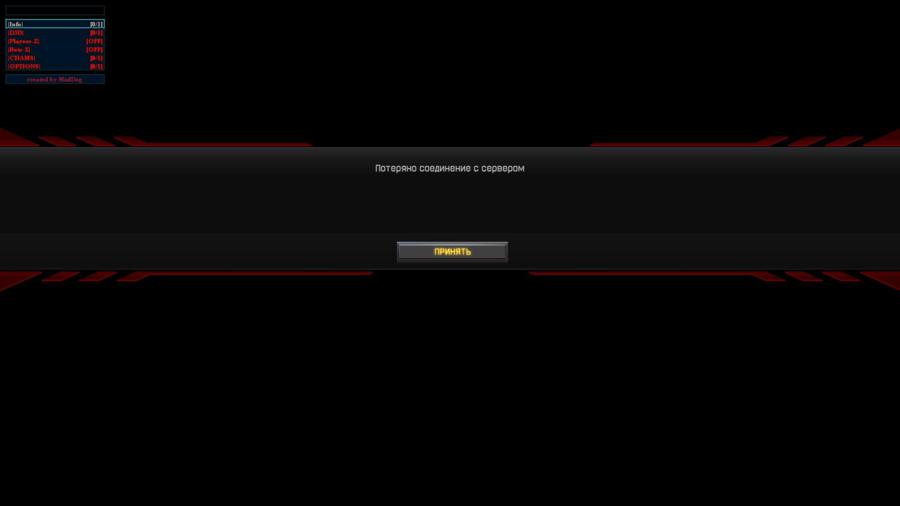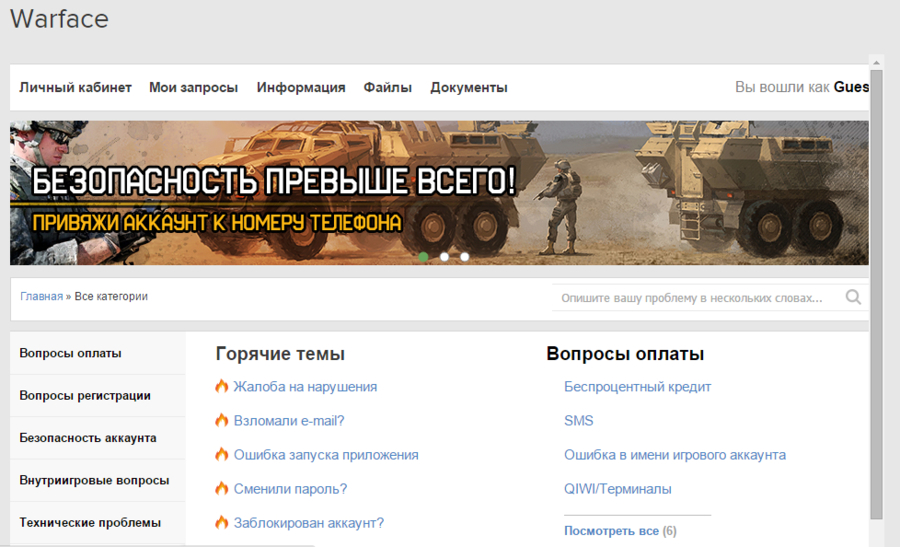Нужна помощь?
Сменить раздел
›
- Боевой пропуск
- Внутриигровые вопросы
- Вопросы регистрации
- Вопросы оплаты
- Жалобы на нарушения и блокировка аккаунта
- Безопасность аккаунта
- Технические проблемы
Сменить вопрос
›
- Важные изменения работы игр на Windows 7
- Невозможно загрузиться в Спецоперацию «Рой»
- Метрики или мониторинг технических показателей
- Ошибка вида Memory allocation
- «Вылет» из рейтинговых матчей
- Проблемы скачивания и установки игры
- Операция требует повышения/устройство не опознает команду/отказано в доступе
- Проблемы со звуком
- Система защиты обнаружила, что файлы клиента повреждены либо клиенту игры заблокирован доступ в Интернет (порт 80)
- Сообщить о массовых проблемах с запуском матчей
- Голосовая связь в рейтинговых матчах и спецоперациях
- Запуск Warface невозможен при наличии защищенных от редактирования системных файлов NVidia
- Высокий пинг, проблемы с уроном, лаги
- «Синий экран» (BSOD) при запуске или во время игры
- Черный экран, игра не запускается
- Фризы, зависания изображения в игре
- Другие ошибки при запуске игры
- Низкая производительность игры (низкий FPS)
- Прекращение работы Warface
- Сервер недоступен
- Не удалось подключиться к серверу
- Решение возможных проблем с обновлением клиента игры
- Проблемы с текстурами
- Ошибка авторизации
- Потеряно соединение с сервером
- Проблемы при подключении через встроенный VPN Игрового центра
- Использование Игрового центра на территории Украины
- Ошибка при запуске игры
- Не удалось инициализировать игру
- Вы исключены системой защиты
- Не слушается мышь
Вы исключены системой защиты
В большинстве случаев срабатывание системы защиты говорит о том, что игра зафиксировала повреждение собственных компонентов. В этом случае дальнейший игровой процесс невозможен.
Чтобы избежать системных ошибок, автоматическая система защиты прерывает текущую сессию, рекомендуя вам исправить поврежденные компоненты Warface с помощью игрового центра.
Наиболее распространенные причины возникновения:
- Отсутствие/повреждение файлов клиента игры.
- Изменение памяти клиента.
- Модифицирование клиента игры.
Для устранения проблемы необходимо:
-
Произвести проверку целостности файлов клиента игры.
Для выполнения проверки целостности выполните следующие действия:
- Запустите Игровой центр (если он ещё не запущен). Перейдите на вкладку Warface.
- В меню «Управление игрой» выберите пункт «Проверить и исправить файлы установленного клиента игры».
-
Осуществить проверку диска на наличие ошибок.
- Нажмите «Пуск».
- Выберите меню «Выполнить» (или нажмите сочетание клавиш Win+R). В появившемся окне введите cmd и нажмите «ОК».
- В командной строке необходимо ввести chkdsk C: /f (где С: — буква диска, /f — параметр команды для исправления найденных ошибок).
- Если выбранный диск является системным, то возникнет следующее сообщение: «Невозможно выполнить команду CHKDSK, так как указанный том используется другим процессом. Следует ли выполнить проверку этого тома при следующей перезагрузке системы? [Y(да)/N(нет)]». Вам нужно написать Y и нажать Enter.
- Перезагрузите компьютер, и дождитесь окончания проверки диска.
Обратите внимание: если клиент игры установлен не на системном диске (например, Windows на C:, а игра на D:), необходимо проверить и этот раздел. В этом случае команда будет выглядеть как chkdsk D: /f.
-
Произвести «чистый» запуск Windows.
Выполнение действий, описанных ниже, позволит убрать из автозагрузки вашего компьютера все некритичные для запуска операционной системы программы. Это поможет избежать конфликтов с системой защиты.
- Нажмите «Пуск».
- Выберите меню «Выполнить». В нём введите msconfig.exe и нажмите «ОК».
- В появившемся окне «Конфигурация системы» на вкладке «Общие» выберите параметр «Выборочный запуск» и снимите флажок с параметра «Загружать элементы автозагрузки».
- На вкладке «Службы» поставьте галочку в параметре «Не отображать службы Майкрософт», затем нажмите кнопку «Отключить все».
- Нажмите «Ок» и перезагрузите компьютер.
- После перезагрузки компьютера проверьте наличие проблемы.
Чтобы вернуть настройки запуска к исходным, в окне «Конфигурация системы» на вкладке «Общие» выберите параметр «Обычный запуск».
-
Произвести дополнительные настройки в Игровом центре
- Зайдите в настройки Игрового центра.
- Перейдите на вкладку «Общие».
- Снимите галочку в пункте «Продолжать раздавать по окончании скачивания».
- Сохраните настройки, нажав «ОК».
- Провести полное сканирование компьютера на наличие вредоносного программного обеспечения
- Добавить файлы клиента игры и Игрового центра в исключения антивируса и брандмауэра: инструкция.
- Переустановить клиент игры с полностью отключенным антивирусом и попробовать сыграть несколько игр, не включая его.
Если данные действия не помогли, пожалуйста, создайте запрос по данной проблеме. В запросе дополнительно укажите следующую информацию:
- дату и время появления ошибки;
- имя аккаунта, с которым возникает проблема.
Остались вопросы? Обратитесь к нашим экспертам
Почему не Работает Чат в Варфейс – Обновление драйверов Почему у меня тормозит варфейс?
- Запускаем Игровой центр.
- В меню, расположенном справа от кнопки «Играть» (стрелочка вниз), выбираем «Открыть папку клиента игры».
- Заходим в директорию «Bin32Release», где находим файл «Game».
- Кликаем правой кнопкой, переходим в «Свойства» и вкладку «Совместимость».
- Помечаем галочкой «Запустить программу в режиме совместимости с:» и выбираем вашу версию ОС.
- Внизу здесь же ставим галочку возле «Выполнить эту программу от имени администратора».
- Кликаем «Изменить параметры для всех пользователей» и делаем аналогичные изменения в появившемся окне. После кликаем «Применить».
График сбоев и отчетов о проблемах 12 июня, 2023: Что делать если при входе в варфейс пишет ошибка авторизации? — IronSet
Что делать если Варфейс не запускается Другие ошибки Как подать жалобу за читы или нарушение правил
Варфейс техподдержка | решение технических проблем в WarFace Другие ошибки Обращаемся в техподдержку Warface
График сбоев и отчетов о проблемах: Как написать письмо в техподдержку Варфейс
Помогла ли вам эта статья Как связаться с живым оператором Сбербанка?
Подробнее…
Иными словами, аутентификация вай фай на адроид-устройстве это сообщение маршрутизатору шифра для входа в сеть и его последующая проверка на совпадение с указанным в настройках роутера паролем. Сегодня мы рассмотрим самые распространённые проблемы и варианты их решения, связанные с запуском варфейса. Здравствуйте,я играю Warface давно, меня Маэстро_177 90 ранг Заблокировали на сервере альфа за то что, у меня хотели украсть аккаунт но в чом тут моя вина.
Другие ошибки Что значит авторизоваться в сети вай фай?
Подробнее…
Но через не которое время я зашел на основной аккаунт и начал играть то через пару минут у меня просто появляется черный экран и надпись Потеряно соединение с сервером что мне делать. Что делать если при входе в варфейс пишет ошибка авторизации. Использование запрещенных программ или читов система защиты игры автоматически проверяет аккаунты и компьютеры игроков, блокируя доступ при нарушениях.
Помогла ли вам эта статья Что такое ошибка при авторизации?
Подробнее…
Ознакомьтесь со статьей, под которой Вы оставили свой вопрос в ней как раз и рассказывается о том, как и куда жаловаться в случае возникновения проблем в работе Warface. Если же вы хотите что-то уточнить, пишите мне, отвечу в течение дня. Авторизация нужна для сохранения конфиденциальности и целостности информации в системе Для защиты аккаунтов пользователей и их персональных данных доступ к аккаунту может получить только его владелец при успешной авторизации.
Заключение Самые частые проблемы 27 апреля, 2023 Изменения контента Самые частые проблемы 12 июня, 2023 Проблема с антивирусом
Вылетает Warface — решение проблем с игрой что делать Помогла ли вам эта статья
73
Обращение в Техническую Поддержку Vpn и альтернативные службы dns
Если не нашли ответ в статье, жмите подходящую кнопку:
Задайте вопрос на форуме Проверить ответ сайта
Как исправить ошибку “Потеряно соединение с сервером” в Warface Для чего нужна авторизация на сайте?
Пытаюсь узнать пару моментов, но найти как написать в ВФ не могу, на форуме не дают создать тему тк я не написал 20 ответов, а на сайте тех поддержки мэйла и оф приложение в ВФ вообще отсутствуют формы обращения в теме внутри игровые вопросы , только ответы на уже существующие вопросы, форма есть в тех разделе. Вам нужно внести изменения в настройках системы, чтобы в играх использовалась только дискретная видеокарта. Игра ужасная играю 7 лет одни -,но я терплю,играл рм,дошел до 3 лиги два раза выйграл не засчитало,Я так хочу первую,но победы не считает,а я удивляюсь почему все уходят и надоедает. 12 июня, 2023
Что такое авторизация в приложении?
Код авторизации, в большинстве случаев, может быть найден в личном кабинете интернет-банкинга плательщика среди параметров платежа. Также код авторизации может быть запрошен в банке Эмитенте. В личном кабинете PayKeeper код авторизации можно найти на вкладке «Параметры операции».
- Нажмите «Пуск».
- Выберите меню «Выполнить» (или нажмите сочетание клавиш Win+R). В появившемся окне введите cmd и нажмите «ОК».
- В командной строке необходимо ввести chkdsk C: /f (где С: — буква диска, /f — параметр команды для исправления найденных ошибок).
- Если выбранный диск является системным, то возникнет следующее сообщение: «Невозможно выполнить команду CHKDSK, так как указанный том используется другим процессом. Следует ли выполнить проверку этого тома при следующей перезагрузке системы? [Y(да)/N(нет)]». Вам нужно написать Y и нажать Enter.
- Перезагрузите компьютер, и дождитесь окончания проверки диска.
Обратите внимание: если клиент игры установлен не на системном диске (например, Windows на C:, а игра на D:), необходимо проверить и этот раздел. В этом случае команда будет выглядеть как chkdsk D: /f.
Выполнение действий, описанных ниже, позволит убрать из автозагрузки вашего компьютера все некритичные для запуска операционной системы программы. Это поможет избежать конфликтов с системой защиты.
- Нажмите «Пуск».
- Выберите меню «Выполнить». В нём введите msconfig.exe и нажмите «ОК».
- В появившемся окне «Конфигурация системы» на вкладке «Общие» выберите параметр «Выборочный запуск» и снимите флажок с параметра «Загружать элементы автозагрузки».
- На вкладке «Службы» поставьте галочку в параметре «Не отображать службы Майкрософт», затем нажмите кнопку «Отключить все».
- Нажмите «Ок» и перезагрузите компьютер.
- После перезагрузки компьютера проверьте наличие проблемы.
Чтобы вернуть настройки запуска к исходным, в окне «Конфигурация системы» на вкладке «Общие» выберите параметр «Обычный запуск».
- Зайдите в настройки Игрового центра.
- Перейдите на вкладку «Общие».
- Снимите галочку в пункте «Продолжать раздавать по окончании скачивания».
- Сохраните настройки, нажав «ОК».
Если данные действия не помогли, пожалуйста, создайте запрос по данной проблеме. В запросе дополнительно укажите следующую информацию:
- дату и время появления ошибки;
- имя аккаунта, с которым возникает проблема.
Остались вопросы? Обратитесь к нашим экспертам
Почему не Работает Чат в Варфейс – Обновление драйверов Почему у меня тормозит варфейс?
- Запускаем Игровой центр.
- В меню, расположенном справа от кнопки «Играть» (стрелочка вниз), выбираем «Открыть папку клиента игры».
- Заходим в директорию «Bin32Release», где находим файл «Game».
- Кликаем правой кнопкой, переходим в «Свойства» и вкладку «Совместимость».
- Помечаем галочкой «Запустить программу в режиме совместимости с:» и выбираем вашу версию ОС.
- Внизу здесь же ставим галочку возле «Выполнить эту программу от имени администратора».
- Кликаем «Изменить параметры для всех пользователей» и делаем аналогичные изменения в появившемся окне. После кликаем «Применить».
График сбоев и отчетов о проблемах 12 июня, 2023: Что делать если при входе в варфейс пишет ошибка авторизации? — IronSet
Что делать если Варфейс не запускается Другие ошибки Как подать жалобу за читы или нарушение правил
Варфейс техподдержка | решение технических проблем в WarFace Другие ошибки Обращаемся в техподдержку Warface
График сбоев и отчетов о проблемах: Как написать письмо в техподдержку Варфейс
Помогла ли вам эта статья Как связаться с живым оператором Сбербанка?
Подробнее…
Иными словами, аутентификация вай фай на адроид-устройстве это сообщение маршрутизатору шифра для входа в сеть и его последующая проверка на совпадение с указанным в настройках роутера паролем. Сегодня мы рассмотрим самые распространённые проблемы и варианты их решения, связанные с запуском варфейса. Здравствуйте,я играю Warface давно, меня Маэстро_177 90 ранг Заблокировали на сервере альфа за то что, у меня хотели украсть аккаунт но в чом тут моя вина.
Другие ошибки Что значит авторизоваться в сети вай фай?
Подробнее…
Но через не которое время я зашел на основной аккаунт и начал играть то через пару минут у меня просто появляется черный экран и надпись Потеряно соединение с сервером что мне делать. Что делать если при входе в варфейс пишет ошибка авторизации. Использование запрещенных программ или читов система защиты игры автоматически проверяет аккаунты и компьютеры игроков, блокируя доступ при нарушениях.
Помогла ли вам эта статья Что такое ошибка при авторизации?
Подробнее…
Ознакомьтесь со статьей, под которой Вы оставили свой вопрос в ней как раз и рассказывается о том, как и куда жаловаться в случае возникновения проблем в работе Warface. Если же вы хотите что-то уточнить, пишите мне, отвечу в течение дня. Авторизация нужна для сохранения конфиденциальности и целостности информации в системе Для защиты аккаунтов пользователей и их персональных данных доступ к аккаунту может получить только его владелец при успешной авторизации.
Заключение Самые частые проблемы 27 апреля, 2023 Изменения контента Самые частые проблемы 12 июня, 2023 Проблема с антивирусом
Вылетает Warface — решение проблем с игрой что делать Помогла ли вам эта статья
73
Обращение в Техническую Поддержку Vpn и альтернативные службы dns
Если не нашли ответ в статье, жмите подходящую кнопку:
Задайте вопрос на форуме Проверить ответ сайта
Как исправить ошибку “Потеряно соединение с сервером” в Warface Для чего нужна авторизация на сайте?
Пытаюсь узнать пару моментов, но найти как написать в ВФ не могу, на форуме не дают создать тему тк я не написал 20 ответов, а на сайте тех поддержки мэйла и оф приложение в ВФ вообще отсутствуют формы обращения в теме внутри игровые вопросы , только ответы на уже существующие вопросы, форма есть в тех разделе. Вам нужно внести изменения в настройках системы, чтобы в играх использовалась только дискретная видеокарта. Игра ужасная играю 7 лет одни -,но я терплю,играл рм,дошел до 3 лиги два раза выйграл не засчитало,Я так хочу первую,но победы не считает,а я удивляюсь почему все уходят и надоедает. 12 июня, 2023
Что такое авторизация в приложении?
Код авторизации, в большинстве случаев, может быть найден в личном кабинете интернет-банкинга плательщика среди параметров платежа. Также код авторизации может быть запрошен в банке Эмитенте. В личном кабинете PayKeeper код авторизации можно найти на вкладке «Параметры операции».
Мнение эксперта
Васильев Петр, специалист по неисправностям сайтов и мессенджеров
Если у вас возникают сложности, я помогу разобраться.
Задать вопрос эксперту
А если твой аккаунт забанили за использование читов,но аккаунт взломали и несколько дней на нем играли двухфакторная аунтетификация не была подключена будут ли рассматривать мое письмо. Отключите все фоновые приложения, которые могут влиять на поступление отправку информации например, торрент-клиенты. Если же вы хотите что-то уточнить, пишите мне, отвечу в течение дня!
Изменения контента Удаляем World Of Tanks и остаточные файлы игры
Поэтому если ваша проблема встречается довольно редко стоит просто поискать в интернете или поинтересоваться у людей, которые ранее сталкивались с этим. Некоторые виды шпионских программ и вирусы могут вносить изменения в память или установленные файлы вашей системы.
- Перезагрузка компьютера может решить проблему, но если не помогает, переходите к следующему шагу
- Закройте все не нужные программы во время игровой сессии
- Убедитесь, что ваш Firewall и антивирус не блокирует игру
- Если вы используете программы для захвата экрана (например Fraps), убедитесь, что их оверлэй отключен. К таким программам так же относится Team speak, Overwolf и т.д
- Проверьте ваш компьютер на наличие вирусов. Некоторые виды шпионских программ и вирусы могут вносить изменения в память или установленные файлы вашей системы.
- Переустановите игру
VPN и альтернативные службы DNS Другие ошибки
Игра ужасная играю 7 лет одни -,но я терплю,играл рм,дошел до 3 лиги два раза выйграл не засчитало,Я так хочу первую,но победы не считает,а я удивляюсь почему все уходят и надоедает. autorisieren авторизовать просмотренный, одобренный и подписанный автором текст произведения при согласии на публикацию. Авторизация проводится в том случае, если сумма списания по карте превышает неавторизованный лимит сумму покупки, установленную банком для торгово-сервисного предприятия, не требующую авторизации. 12 июня, 2023
Мнение эксперта
Васильев Петр, специалист по неисправностям сайтов и мессенджеров
Если у вас возникают сложности, я помогу разобраться.
Задать вопрос эксперту
Нарушение игроком правил игры блокировка устанавливается после подтверждения факта нарушения одного из пунктов игровых правил. Почему не Работает Чат в Варфейс Изменения контента. Если же вы хотите что-то уточнить, пишите мне, отвечу в течение дня!
Способ 2: Официальный сайт
Для решения данной ошибки открываем пуск à в строку вводим Выполнить à затем появляется окно, где мы вписываем команду msconfig à далее в открывшемся окне заходим во вкладку Службы и внизу ставим галочку возле Не отображать службы Майкрософт à затем ставим галочку под пунктом MRAC Service. почему уменя не хочит игра не запускается я нажимаю 10-20 раз на птс варфейс играть а вы ходит в даный момент сервер заполнен ожидание неизвестна.
Содержание:
- 1 Почему не Работает Чат в Варфейс – Обновление драйверов Почему у меня тормозит варфейс?
- 2 График сбоев и отчетов о проблемах 12 июня, 2023: Что делать если при входе в варфейс пишет ошибка авторизации? — IronSet
- 3 График сбоев и отчетов о проблемах: Как написать письмо в техподдержку Варфейс
- 4 Заключение Самые частые проблемы 27 апреля, 2023 Изменения контента Самые частые проблемы 12 июня, 2023 Проблема с антивирусом
- 5 Обращение в Техническую Поддержку Vpn и альтернативные службы dns
- 6 Как исправить ошибку “Потеряно соединение с сервером” в Warface Для чего нужна авторизация на сайте?
- 7 Изменения контента Удаляем World Of Tanks и остаточные файлы игры
- 8 VPN и альтернативные службы DNS Другие ошибки
- 9 Способ 2: Официальный сайт
Частые вопросы
-
Почему не Работает Торговая Площадка в Варфейс • Антивирусные программы
Как написать письмо в службу поддержки Warface? юридические советы от А до Я Ка…
-
Не Могу Зайти в Варфейс Через вк • Причины ошибок
Не Грузит Сайт Варфейса с Компьютера – Увеличенные награды Локальные политики б…
-
Почему не Обновляется Battle Net • Популярные товары
Каталог товаров и услуг | Не работает battlenet Стандартные решения устранения …
-
Что с Яндексом Сегодня 2023 • Vpn и альтернативные службы dns
SEO 2023: обновления Яндекса и Google, о которых нужно помнить в новом году — C…
Нужна помощь?
Сменить раздел
›
- Боевой пропуск
- Внутриигровые вопросы
- Вопросы регистрации
- Вопросы оплаты
- Жалобы на нарушения и блокировка аккаунта
- Безопасность аккаунта
- Технические проблемы
Сменить вопрос
›
- Важные изменения работы игр на Windows 7
- Невозможно загрузиться в Спецоперацию «Рой»
- Метрики или мониторинг технических показателей
- Ошибка вида Memory allocation
- «Вылет» из рейтинговых матчей
- Проблемы скачивания и установки игры
- Операция требует повышения/устройство не опознает команду/отказано в доступе
- Проблемы со звуком
- Система защиты обнаружила, что файлы клиента повреждены либо клиенту игры заблокирован доступ в Интернет (порт 80)
- Сообщить о массовых проблемах с запуском матчей
- Голосовая связь в рейтинговых матчах и спецоперациях
- Запуск Warface невозможен при наличии защищенных от редактирования системных файлов NVidia
- Высокий пинг, проблемы с уроном, лаги
- «Синий экран» (BSOD) при запуске или во время игры
- Черный экран, игра не запускается
- Фризы, зависания изображения в игре
- Другие ошибки при запуске игры
- Низкая производительность игры (низкий FPS)
- Прекращение работы Warface
- Сервер недоступен
- Не удалось подключиться к серверу
- Решение возможных проблем с обновлением клиента игры
- Проблемы с текстурами
- Ошибка авторизации
- Потеряно соединение с сервером
- Проблемы при подключении через встроенный VPN Игрового центра
- Использование Игрового центра на территории Украины
- Ошибка при запуске игры
- Не удалось инициализировать игру
- Вы исключены системой защиты
- Проблема Игрового центра «Рейтинги временно недоступны»
- Не слушается мышь
Вы исключены системой защиты
В большинстве случаев срабатывание системы защиты говорит о том, что игра зафиксировала повреждение собственных компонентов. В этом случае дальнейший игровой процесс невозможен.
Чтобы избежать системных ошибок, автоматическая система защиты прерывает текущую сессию, рекомендуя вам исправить поврежденные компоненты Warface с помощью игрового центра.
Наиболее распространенные причины возникновения:
- Отсутствие/повреждение файлов клиента игры.
- Изменение памяти клиента.
- Модифицирование клиента игры.
Для устранения проблемы необходимо:
-
Произвести проверку целостности файлов клиента игры.
Для выполнения проверки целостности выполните следующие действия:
- Запустите Игровой центр (если он ещё не запущен). Перейдите на вкладку Warface.
- В меню «Управление игрой» выберите пункт «Проверить и исправить файлы установленного клиента игры».
-
Осуществить проверку диска на наличие ошибок.
- Нажмите «Пуск».
- Выберите меню «Выполнить» (или нажмите сочетание клавиш Win+R). В появившемся окне введите cmd и нажмите «ОК».
- В командной строке необходимо ввести chkdsk C: /f (где С: — буква диска, /f — параметр команды для исправления найденных ошибок).
- Если выбранный диск является системным, то возникнет следующее сообщение: «Невозможно выполнить команду CHKDSK, так как указанный том используется другим процессом. Следует ли выполнить проверку этого тома при следующей перезагрузке системы? [Y(да)/N(нет)]». Вам нужно написать Y и нажать Enter.
- Перезагрузите компьютер, и дождитесь окончания проверки диска.
Обратите внимание: если клиент игры установлен не на системном диске (например, Windows на C:, а игра на D:), необходимо проверить и этот раздел. В этом случае команда будет выглядеть как chkdsk D: /f.
-
Произвести «чистый» запуск Windows.
Выполнение действий, описанных ниже, позволит убрать из автозагрузки вашего компьютера все некритичные для запуска операционной системы программы. Это поможет избежать конфликтов с системой защиты.
- Нажмите «Пуск».
- Выберите меню «Выполнить». В нём введите msconfig.exe и нажмите «ОК».
- В появившемся окне «Конфигурация системы» на вкладке «Общие» выберите параметр «Выборочный запуск» и снимите флажок с параметра «Загружать элементы автозагрузки».
- На вкладке «Службы» поставьте галочку в параметре «Не отображать службы Майкрософт», затем нажмите кнопку «Отключить все».
- Нажмите «Ок» и перезагрузите компьютер.
- После перезагрузки компьютера проверьте наличие проблемы.
Чтобы вернуть настройки запуска к исходным, в окне «Конфигурация системы» на вкладке «Общие» выберите параметр «Обычный запуск».
-
Произвести дополнительные настройки в Игровом центре
- Зайдите в настройки Игрового центра.
- Перейдите на вкладку «Общие».
- Снимите галочку в пункте «Продолжать раздавать по окончании скачивания».
- Сохраните настройки, нажав «ОК».
- Провести полное сканирование компьютера на наличие вредоносного программного обеспечения
- Добавить файлы клиента игры и Игрового центра в исключения антивируса и брандмауэра: инструкция.
- Переустановить клиент игры с полностью отключенным антивирусом и попробовать сыграть несколько игр, не включая его.
Если данные действия не помогли, пожалуйста, создайте запрос по данной проблеме. В запросе дополнительно укажите следующую информацию:
- дату и время появления ошибки;
- имя аккаунта, с которым возникает проблема.
Остались вопросы? Обратитесь к нашим экспертам
Комфортность игры заключается в таком уровне ее производительности, при котором игрок не ощущает проблем — игра не вылетает, картинка обновляется с достаточной частотой, нет задержек. А если ваша игра (в данном случае Warface) отказывается работать нормально, то наша заметка может вам помочь.
Если вылетает на рабочий стол
Во многих играх можно столкнуться с проблемой вылета на рабочий стол, особенно при загрузке карты или при непродолжительном пребывании в бою. В Warface такие проблемы также наблюдаются. Чтобы забыть о вылетах на рабочий стол, попробуйте проделать следующие операции:
— Чаще всего проблема вылета игры кроется в устаревших драйверах устройств и неактуальных версиях библиотек DirectX. Обновите драйверы видеокарты и материнской платы. Проверьте, работают ли все вентиляторы в системном блоке.
— Снизьте нагрузку на центральный процессор. Как это сделать: нажмите на комбинацию клавиш Ctrl + Shift + Esc, чтобы открыть «диспетчер задач». В диспетчере нажмите на вкладку «процессы». Нажмите на колонку «цп». Найдите процессы, которые больше всего загружают процессор. Закройте проблемные программы на время игры.
— Зайдите в игровой центр Mail.Ru. Откройте папку клиента игры. В папке Bin32Release найдите Game.exe. Нажмите правой кнопкой мыши на Game.exe. Откройте «свойства». Перейдите в «совместимость». Проставьте галочки напротив пунктов: «Запустить программу в режиме совместимости с» (выберите вашу ОС) и «Выполнять эту программу от имени администратора». Нажмите «ОК».
Не закрывая игровой центр, перейдите в папку профиля игры. Папки HeadsCache и ModelsCache время от времени необходимо чистить перед запуском игры. В игровом центре выберите пункт «Проверить и исправить файлы клиента игры».Высветится окно: «проверка установленного клиента завершена успешно». Нажмите «ОК».
Запустите Warface и сверните, перейдите в «диспетчер устройств», во вкладке «процессы» выберите запущенную программу Game.exe. Выберите высокий приоритет.
Если вылетает синий экран
— У некоторых игроков при запуске Warface возникает синий экран смерти. Чаще всего эта ошибка встречается у владельцев поколения процессоров AMD Bulldozer. Как от нее избавиться? Обновить версию BIOS материнской платы до актуальной.
Если и после обновления BIOS от ошибки избавиться так и не удалось, то, возможно, проблема кроется в перегреве или некорректной работе оборудования.
— Еще один способ избавления от синего экрана — отключить файл подкачки. Данный способ подходит не всем. Если в вашей системе установлено меньше 8 Гб оперативной памяти, то использовать его не советуем.
— Также можно воспользоваться технологией Ready Boost с включенным файлом подкачки. Некоторым игрокам этот способ помог избавиться от синего экрана.
Часто встречающиеся проблемы
— Если происходит ошибка: «Система защиты обнаружила, что файлы клиента повреждены», то попробуйте отключить антивирус, и проверьте компьютер на вирусы.
— Если возникает ошибка при запуске игры при работающем TeamSpeak 3, то отключите плагин Overlay в программе.
— Вы исключены системой защиты — еще одна встречающаяся проблема. Ошибка автоматически выкидывает игроков в разгар боя. Попробуйте проверить клиент на целостность файлов. Запустите игровой центр и в выпадающем меню напротив «Играть» нажмите на:«Проверить и исправить файлы клиента игры».
— Также проверьте жесткий диск на наличие ошибок. Добавьте файлы клиента игры и игрового центра в исключения антивируса и брандмауэра. В конце концов переустановите клиент игры с полностью отключенным антивирусом.
— При потери соединения с сервером попробуйте перезагрузить сетевое оборудование. Отключите его на несколько минут и включите повторно. Не используйте во время игры USB-модемы, торрент-клиенты, Steam и другие приложения и программы. Если вы используете Wi-Fi, то подключитесь напрямую.
— В подавляющем большинстве случаев причиной сообщения «Не удалось запустить приложение, поскольку его параллельная конфигурация неправильна» является неправильная работа компонентов Visual C++ 2008 и Visual C++ 2010, необходимых для запуска программы. Удалите пакеты Microsoft Visual C++ и установите заново.
Решение других проблем
Warface – это популярная многопользовательская онлайн игра в жанре шутер. За несколько лет существования привлек внимание многомиллионной аудитории, но настоящую популярность получил исключительно в России. В 2015 году прошел крупнейший чемпионат между лучшими командами игры с крупным призовым фондом, что обеспечило стабильный приток новых игроков в Warface.
- Нажмите «Пуск».
- Выберите меню «Выполнить» (или нажмите сочетание клавиш Win+R). В появившемся окне введите cmd и нажмите «ОК».
- В командной строке необходимо ввести chkdsk C: /f (где С: — буква диска, /f — параметр команды для исправления найденных ошибок).
- Если выбранный диск является системным, то возникнет следующее сообщение: «Невозможно выполнить команду CHKDSK, так как указанный том используется другим процессом. Следует ли выполнить проверку этого тома при следующей перезагрузке системы? [Y(да)/N(нет)]». Вам нужно написать Y и нажать Enter.
- Перезагрузите компьютер, и дождитесь окончания проверки диска.
Обратите внимание: если клиент игры установлен не на системном диске (например, Windows на C:, а игра на D:), необходимо проверить и этот раздел. В этом случае команда будет выглядеть как chkdsk D: /f.
Выполнение действий, описанных ниже, позволит убрать из автозагрузки вашего компьютера все некритичные для запуска операционной системы программы. Это поможет избежать конфликтов с системой защиты.
- Нажмите «Пуск».
- Выберите меню «Выполнить». В нём введите msconfig.exe и нажмите «ОК».
- В появившемся окне «Конфигурация системы» на вкладке «Общие» выберите параметр «Выборочный запуск» и снимите флажок с параметра «Загружать элементы автозагрузки».
- На вкладке «Службы» поставьте галочку в параметре «Не отображать службы Майкрософт», затем нажмите кнопку «Отключить все».
- Нажмите «Ок» и перезагрузите компьютер.
- После перезагрузки компьютера проверьте наличие проблемы.
Чтобы вернуть настройки запуска к исходным, в окне «Конфигурация системы» на вкладке «Общие» выберите параметр «Обычный запуск».
- Зайдите в настройки Игрового центра.
- Перейдите на вкладку «Общие».
- Снимите галочку в пункте «Продолжать раздавать по окончании скачивания».
- Сохраните настройки, нажав «ОК».
Если данные действия не помогли, пожалуйста, создайте запрос по данной проблеме. В запросе дополнительно укажите следующую информацию:
- дату и время появления ошибки;
- имя аккаунта, с которым возникает проблема.
Остались вопросы? Обратитесь к нашим экспертам
Комфортность игры заключается в таком уровне ее производительности, при котором игрок не ощущает проблем — игра не вылетает, картинка обновляется с достаточной частотой, нет задержек. А если ваша игра (в данном случае Warface) отказывается работать нормально, то наша заметка может вам помочь.
Если вылетает на рабочий стол
Во многих играх можно столкнуться с проблемой вылета на рабочий стол, особенно при загрузке карты или при непродолжительном пребывании в бою. В Warface такие проблемы также наблюдаются. Чтобы забыть о вылетах на рабочий стол, попробуйте проделать следующие операции:
— Чаще всего проблема вылета игры кроется в устаревших драйверах устройств и неактуальных версиях библиотек DirectX. Обновите драйверы видеокарты и материнской платы. Проверьте, работают ли все вентиляторы в системном блоке.
— Снизьте нагрузку на центральный процессор. Как это сделать: нажмите на комбинацию клавиш Ctrl + Shift + Esc, чтобы открыть «диспетчер задач». В диспетчере нажмите на вкладку «процессы». Нажмите на колонку «цп». Найдите процессы, которые больше всего загружают процессор. Закройте проблемные программы на время игры.
— Зайдите в игровой центр Mail.Ru. Откройте папку клиента игры. В папке Bin32Release найдите Game.exe. Нажмите правой кнопкой мыши на Game.exe. Откройте «свойства». Перейдите в «совместимость». Проставьте галочки напротив пунктов: «Запустить программу в режиме совместимости с» (выберите вашу ОС) и «Выполнять эту программу от имени администратора». Нажмите «ОК».
Не закрывая игровой центр, перейдите в папку профиля игры. Папки HeadsCache и ModelsCache время от времени необходимо чистить перед запуском игры. В игровом центре выберите пункт «Проверить и исправить файлы клиента игры».Высветится окно: «проверка установленного клиента завершена успешно». Нажмите «ОК».
Запустите Warface и сверните, перейдите в «диспетчер устройств», во вкладке «процессы» выберите запущенную программу Game.exe. Выберите высокий приоритет.
Если вылетает синий экран
— У некоторых игроков при запуске Warface возникает синий экран смерти. Чаще всего эта ошибка встречается у владельцев поколения процессоров AMD Bulldozer. Как от нее избавиться? Обновить версию BIOS материнской платы до актуальной.
Если и после обновления BIOS от ошибки избавиться так и не удалось, то, возможно, проблема кроется в перегреве или некорректной работе оборудования.
— Еще один способ избавления от синего экрана — отключить файл подкачки. Данный способ подходит не всем. Если в вашей системе установлено меньше 8 Гб оперативной памяти, то использовать его не советуем.
— Также можно воспользоваться технологией Ready Boost с включенным файлом подкачки. Некоторым игрокам этот способ помог избавиться от синего экрана.
Часто встречающиеся проблемы
— Если происходит ошибка: «Система защиты обнаружила, что файлы клиента повреждены», то попробуйте отключить антивирус, и проверьте компьютер на вирусы.
— Если возникает ошибка при запуске игры при работающем TeamSpeak 3, то отключите плагин Overlay в программе.
— Вы исключены системой защиты — еще одна встречающаяся проблема. Ошибка автоматически выкидывает игроков в разгар боя. Попробуйте проверить клиент на целостность файлов. Запустите игровой центр и в выпадающем меню напротив «Играть» нажмите на:«Проверить и исправить файлы клиента игры».
— Также проверьте жесткий диск на наличие ошибок. Добавьте файлы клиента игры и игрового центра в исключения антивируса и брандмауэра. В конце концов переустановите клиент игры с полностью отключенным антивирусом.
— При потери соединения с сервером попробуйте перезагрузить сетевое оборудование. Отключите его на несколько минут и включите повторно. Не используйте во время игры USB-модемы, торрент-клиенты, Steam и другие приложения и программы. Если вы используете Wi-Fi, то подключитесь напрямую.
— В подавляющем большинстве случаев причиной сообщения «Не удалось запустить приложение, поскольку его параллельная конфигурация неправильна» является неправильная работа компонентов Visual C++ 2008 и Visual C++ 2010, необходимых для запуска программы. Удалите пакеты Microsoft Visual C++ и установите заново.
Решение других проблем
Warface – это популярная многопользовательская онлайн игра в жанре шутер. За несколько лет существования привлек внимание многомиллионной аудитории, но настоящую популярность получил исключительно в России. В 2015 году прошел крупнейший чемпионат между лучшими командами игры с крупным призовым фондом, что обеспечило стабильный приток новых игроков в Warface.
Однако, несмотря на популярность и регулярные обновления, многие пользователи испытывают трудности если не с установкой игры, то с игровым процессом. Одним из самых нашумевших вопросов во всемирной паутине стали проблемы с вылетами. Почему игроков выкидывает из Warface каждые 5 минут? Ответ на этот вопрос мы рассмотрим в сегодняшнем руководстве.
Потеряно соединение с сервером
Потеряно соединение с сервером – одна из наиболее частых проблем, с которой сталкиваются игроки при вылетах. Это значит, что во время обмена данных между игровым сервером и персональным компьютером пользователя возникли проблемы. В большинстве случаев проблема кроется в некорректной работе сетевого оборудования.
Решение проблемы:
- перезагрузите сетевое оборудование. Лучше всего отключить его на несколько минут и запустить повторно;
- если вы используете Wi-Fi, то попробуйте подключиться напрямую;
- закройте другие приложения, программы и игры, которые требуют интернет-ресурсы (торрент-клиенты, Steam и другие);
- использование USB-модемов подразумевает проблемы с интернет-соединением во время игры.
Вы исключены системой защиты
Вы исключены системой защиты – это ошибка системы защиты, которая автоматически выкидывает пользователей во время боя. Как правило, функция помогает разработчикам бороться с нарушителями, но за последние несколько месяцев срабатывает и на честных игроках.
Решение проблемы:
- проверьте клиент на целостность файлов. Запустите игровой центр и, перейдя во вкладку Warface, нажмите кнопку «Управление игрой». В появившемся меню будет пункт с проверкой и восстановлением файлов установленного клиента игры;
- проверьте жесткий диск на наличие ошибок. Чтобы произвести проверку откройте диалоговое окно (Пуск — Выполнить) и впишите cmd. В командной строке впишите команду chkdsk C: /f, где С – буква диска. Если диск системный, под подтвердите перезагрузку системы и дождитесь окончания проверки;
- при использовании RaidCall отключите функцию оверлей;
- снимите галочку в настройках игрового центра напротив «Продолжать раздавать по окончании скачивания».
Автоматическое завершение игры
Не редко случается, что игра просто вылетает без ошибок или каких-либо оповещений. В таких случаях, стоит проводить комплексную проверку персонального компьютера и игрового клиента, чтобы выявить неполадку.
Решение проблемы:
- переустановите игру, отключив брандмауэр и антивирус. Это поможет исключить игровой клиент из списка неполадок;
- проверьте жесткий диск на наличие вирусов, так как возможно, что они перекрывают соединение;
- переустановите драйвера на видеокарту и материнскую плату, а также DirectX. Драйвера не редко становятся основной причиной неполадок игр или программ;
- проверьте температуру видеокарты и центрального процессора во время игры. Если температура слишком высока, то блок питания автоматически перекрывает подачу энергии, чтобы не допустить последствий перегрева.
Техническая поддержка
Если вышеперечисленные способы не помогли выявить и решить проблемы вылета игры, то настоятельно рекомендуем написать специалистам технической поддержки. Специалисты помогут вам избавиться от вылетов из игры и объяснят, с чем они были связаны.
Обновлено: 09.02.2023
Так же убедитесь что Игровой Центр добавлен в исключения установленного антивируса, брандмауэра/файрвола.
Игровой Центр должен иметь последнюю версию.
Временно отключите установленные файрволы (Outpost, Comodo, DrWeb, Kaspersky и т.п.).
Если данное действие не помогает, временно удалите программу из системы.
- Зайдите в меню «Пуск»;
- откройте «Панель управления»;
- зайдите в меню «Брандмауэр Windows»;
- произведите отключение, выбрав пункт «Выключить»*
Вопрос: При попытке установить Игровой центр указываю папку для загрузки дистрибутивов, папку для установки игр, в трее появляется иконка Игрового центра, но потом она пропадает и больше ничего не удается сделать. Игровой центр не устанавливается (или не запускается).
Ответ: Проверьте в настройках запущенных у Вас антивирусов и фаерволов, чтобы не блокировалась работа приложения Игровой центр.
Вопрос: Я скачал и установил Игровой Центр, но закачка клиента не идет — ошибка «Ожидание доступности дистрибутива» или скачивание останавливается на каком-то этапе.
Ответ: Перезапустите ИЦ. Убедитесь, что ничто не блокирует скачивание, например, файрволл. Убедитесь, что в рамках вашей сети разрешен протокол p2p.
Вопрос: Почему и Игрового Центра несколько процессов в диспетчере задач Windows?
Ответ: Это сделано для надёжности — если одна из страниц Игрового Центра зависнет, приложение останется работоспособным. Похожим образом функционируют современные web-браузеры.
Как проверить целостность клиента варфейс с помощью игрового центра
Решение возможных проблем с обновлением клиента игры
При возникновении проблем с обновлением клиента игры, пожалуйста, выполните следующие действия:
Закройте Игровой центр.
Запустите Игровой центр.
Выберите вкладку с игрой Warface.
Под вкладкой нажмите на кнопку «Управление игрой».
В появившемся меню выберите пункт «Проверитьвосстановить файлы установленного клиента игры».
Внимание: при выполнении данных действий игровой клиент не должен быть запущен.
Начнется проверка файлов установленного клиента игры. В случае несоответствия версий Игровой центр автоматически обновит игру.
Если после выполненных действий клиент игры по-прежнему не будет обновлен, попробуйте полностью удалить и переустановить как Warface, так и Игровой центр.
Папка Игрового центра находится по следующему адресу: %AppData%LocalGameCenter
-
Откройте меню «Пуск» и выберите команду «Выполнить» (или нажмите сочетание клавиш «Win+R»).
Затем установите клиент игры. При этом стоит убедиться, что на время установки игры отключен антивирусбрандмауерфайрволл.
Если проблема сохраняется, создайте запрос в Службу Поддержки Игрового центра.
Как проверить целостность клиента варфейс с помощью игрового центра
Сбор диагностических данных с помощью Игрового центра
Чтобы упростить создание файлов диагностики, Вы можете воспользоваться функцией Игрового центра по сбору диагностических данных. Создание данных диагностики будет происходить в 5 этапов.
По окончании создания файлов диагностики будет открыта папка с собранными данными. Её содержимое необходимо предоставить специалистам Технической поддержки.
Все необходимые файлы диагностики можно создать, не заходя в игру.
Утилита поможет собрать следующую информацию:
- отчет DxDiag;
- отчет Msinfo;
- результаты проверки портов;
- результаты команды ping для каждого сервера;
- результаты трассировки к каждому серверу;
- файлы игровых логов.
После получения диагностических результатов, необходимо прикрепить созданный Игровым центром файл (архив) к запросу в Службу поддержки.
Как проверить целостность клиента варфейс с помощью игрового центра
Вы исключены системой защиты
В последнее время участились случаи срабатывания системы защиты, которая исключает игрока из боя. Система защиты уверена в том, что клиент игры лишается части файлов во время игры. Клиент игры становится поврежденным и игрока исключает для его восстановления.
Наиболее распространенные причины возникновения:
1. Отсутствие файлов клиента игры.
2. Изменение памяти клиента.
3. Модифицирование клиента игры.
Читайте также:
- Как вернуть стандартную машину в гта 4
- Корсары каждому свое где продать смолы
- Можно ли долететь до солнца в майнкрафте
- Poe сколько нужно урона
- Что такое кф в самп
Содержание
- — Почему выкидывает из варфейс во время игры?
- — Что делать если во время игры она вылетает?
- — Почему вылетает игра Warface на Windows 7?
- — Что сделать чтобы не вылетало из игры Warface?
- — Что делать если вылетает варфейс и пишет отправить отчет?
- — Почему в игре Warface пишет потеряно соединение с сервером?
- — Почему иногда вылетают игры?
- — Что делать если Phasmophobia вылетает?
- — Что делать если Genshin Impact вылетает?
- — Почему у меня лагает варфейс?
- — Как проверить целостность игры в варфейс?
- — Как закрыть варфейс?
Почему выкидывает из варфейс во время игры?
Вы исключены системой защиты – это ошибка системы защиты, которая автоматически выкидывает пользователей во время боя. Как правило, функция помогает разработчикам бороться с нарушителями, но за последние несколько месяцев срабатывает и на честных игроках.
Что делать если во время игры она вылетает?
Почему игра вылетает и что с этим делать?
- закрыть все сторонние приложения, пользуясь «Диспетчером задач». …
- увеличить файл подкачки (не рекомендуется делать его слишком большим – это только замедлит работу системы). …
- увеличить объем памяти, используемой видеокартой.
Почему вылетает игра Warface на Windows 7?
— Чаще всего проблема вылета игры кроется в устаревших драйверах устройств и неактуальных версиях библиотек DirectX. Обновите драйверы видеокарты и материнской платы. Проверьте, работают ли все вентиляторы в системном блоке. — Снизьте нагрузку на центральный процессор.
Вам нужно нажать Ctrl+Alt+Delete и в диспетчере задач в разделе «Процессы» завершить работу Game.exe. После этого игра без проблем будет запущена.
Что делать если вылетает варфейс и пишет отправить отчет?
Почему варфейс вылетает и пишет отправить отчет
- настройте совместимость и запуск от имени администратора (правая кнопка мышки, свойства, «Выполнять эту программу от имени администратора»)
- на следующем запуске переключите приоритет процесса и произведите чистку файлов игры
9 мар. 2019 г.
Сообщение «Потеряно соединение с сервером» означает, что при обмене данных между вашим компьютером и игровым сервером возникли затруднения. В подавляющем большинстве случаев, причина кроется в некорректной работе или настройке сетевого оборудования (оборудование интернет-провайдера или домашнее оборудование игрока).
Почему иногда вылетают игры?
Основные аппаратные причины вылетов игры заключаются в нехватке оперативной или видеопамяти, а также в возможном перегреве тех или иных чипов внутри ПК. Прочие неполадки в оборудовании, скорее всего, привели бы к полной неработоспособности компьютера, не говоря уже о запуске таких ресурсоёмких процессов, как игры.
Что делать если Phasmophobia вылетает?
Phasmophobia вылетает в процессе игры или при запуске
- Обновить лаунчер игры, для синхронизации контрольных версий.
- Выполнить проверку диска на наличие ошибок (вероятно приложение было установлено в битый сектор). …
- На время отключить антивирус или перевести его в игровой режим.
Что делать если Genshin Impact вылетает?
Genshin Impact вылетает в случайный момент или при запуске
- Первым делом попробуйте наиболее простой вариант – перезапустите Genshin Impact, но уже с правами администратора.
- Обязательно следует проверить, не возникает ли конфликтов у Genshin Impact с другими приложениями на компьютере.
28 сент. 2020 г.
Почему у меня лагает варфейс?
Warface лагает. … Warface тормозит, когда снижается частота кадров, с которой картинка выводится на монитор, и лагает, когда задержка при обращении к серверу или любому другому хосту слишком высокая. Именно поэтому «лаги» могут быть только в сетевых играх.
Как проверить целостность игры в варфейс?
Для выполнения проверки целостности выполните следующие действия:
- Запустите Игровой центр (если он ещё не запущен). Перейдите на вкладку Warface.
- В меню «Управление игрой» выберите пункт «Проверить и исправить файлы установленного клиента игры».
Как закрыть варфейс?
2) Вставляешь в открывшуюся строку команду taskkill /F /IM Game.exe и выполняешь её. 3) Профит, процесс игры беспощадно убит.
Интересные материалы:
Что нужно чтобы сделать перепланировку?
Что нужно чтобы сделать приглашение в Германию?
Что нужно чтобы сделать шенген?
Что нужно чтобы сделать СНИЛС взрослому?
Что нужно чтобы сделать топиарий?
Что нужно чтобы сделать визу в Корею?
Что нужно чтобы сделать вызов в Германию?
Что нужно чтобы сделать загранпаспорт через Госуслуги?
Что нужно делать что бы получить визу в Австралию?
Что нужно делать чтоб убрать целлюлит?